إشعار
يتطلب الوصول إلى هذه الصفحة تخويلاً. يمكنك محاولة تسجيل الدخول أو تغيير الدلائل.
يتطلب الوصول إلى هذه الصفحة تخويلاً. يمكنك محاولة تغيير الدلائل.
هام
هذه الميزة في المعاينة العامة. للحصول على معلومات حول الأهلية والتمكين، راجع تمكين الحوسبة بلا خادم.
تشرح هذه المقالة كيفية استخدام الحوسبة بلا خادم لدفاتر الملاحظات. للحصول على معلومات حول استخدام الحوسبة بلا خادم لسير العمل، راجع تشغيل وظيفة Azure Databricks باستخدام حساب بلا خادم لسير العمل.
للحصول على معلومات التسعير، راجع تسعير Databricks.
المتطلبات
يجب تمكين مساحة العمل الخاصة بك ل Unity Catalog.
يجب أن تكون مساحة العمل الخاصة بك في منطقة مدعومة. راجع مناطق Azure Databricks.
يجب تمكين حسابك للحوسبة بلا خادم. راجع تمكين الحوسبة بلا خادم.
إرفاق دفتر ملاحظات بالحوسبة بلا خادم
إذا تم تمكين مساحة العمل الخاصة بك للحساب التفاعلي بلا خادم، فإن جميع المستخدمين في مساحة العمل لديهم حق الوصول إلى الحوسبة بلا خادم لدفاتر الملاحظات. لا توجد أذونات إضافية مطلوبة.
لإرفاقه بالحوسبة بلا خادم، انقر فوق القائمة المنسدلة Connect في دفتر الملاحظات وحدد Serverless. بالنسبة لدفاتر الملاحظات الجديدة، يتم تعيين الحساب المرفق افتراضيا تلقائيا إلى بلا خادم عند تنفيذ التعليمات البرمجية إذا لم يتم تحديد مورد آخر.
تثبيت تبعيات دفتر الملاحظات
يمكنك تثبيت تبعيات Python لدفاتر الملاحظات بلا خادم باستخدام اللوحة الجانبية Environment ، والتي توفر مكانا واحدا لتحرير متطلبات المكتبة لدفتر ملاحظات وعرضها وتصديرها. يمكن إضافة هذه التبعيات باستخدام بيئة أساسية أو بشكل فردي.
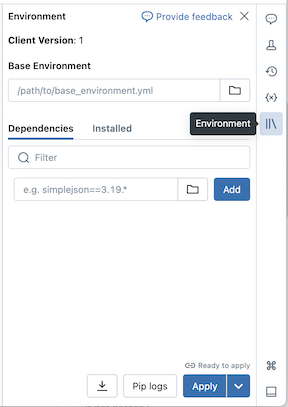
تكوين بيئة أساسية
البيئة الأساسية هي ملف YAML مخزن كملف مساحة عمل أو على وحدة تخزين كتالوج Unity تحدد تبعيات بيئة إضافية. يمكن مشاركة البيئات الأساسية بين دفاتر الملاحظات. لتكوين بيئة أساسية:
إنشاء ملف YAML يحدد إعدادات بيئة Python الظاهرية. يحدد المثال التالي YAML، الذي يستند إلى مواصفات بيئة مشاريع MLflow، بيئة أساسية مع بعض تبعيات المكتبة:
client: "1" dependencies: - --index-url https://pypi.org/simple - -r "/Workspace/Shared/requirements.txt" - cowsay==6.1قم بتحميل ملف YAML كملف مساحة عمل أو إلى وحدة تخزين كتالوج Unity. راجع استيراد ملف أو تحميل ملفات إلى وحدة تخزين كتالوج Unity.
على يمين دفتر الملاحظات، انقر فوق
 الزر لتوسيع لوحة البيئة . يظهر هذا الزر فقط عندما يكون دفتر ملاحظات متصلا بحساب بلا خادم.
الزر لتوسيع لوحة البيئة . يظهر هذا الزر فقط عندما يكون دفتر ملاحظات متصلا بحساب بلا خادم.في حقل البيئة الأساسية، أدخل مسار ملف YAML الذي تم تحميله أو انتقل إليه وحدده.
انقر فوق تطبيق. يؤدي هذا إلى تثبيت التبعيات في البيئة الظاهرية لدفتر الملاحظات وإعادة تشغيل عملية Python.
يمكن للمستخدمين تجاوز التبعيات المحددة في البيئة الأساسية عن طريق تثبيت التبعيات بشكل فردي.
إضافة تبعيات بشكل فردي
يمكنك أيضا تثبيت التبعيات على دفتر ملاحظات متصل بحساب بلا خادم باستخدام علامة التبويب Dependencies في لوحة Environment:
- على يمين دفتر الملاحظات، انقر فوق
 الزر لتوسيع لوحة البيئة . يظهر هذا الزر فقط عندما يكون دفتر ملاحظات متصلا بحساب بلا خادم.
الزر لتوسيع لوحة البيئة . يظهر هذا الزر فقط عندما يكون دفتر ملاحظات متصلا بحساب بلا خادم. - في قسم Dependencies، انقر فوق Add Dependency وأدخل مسار تبعية المكتبة في الحقل. يمكنك تحديد تبعية بأي تنسيق صالح في ملف requirements.txt .
- انقر فوق تطبيق. يؤدي هذا إلى تثبيت التبعيات في البيئة الظاهرية لدفتر الملاحظات وإعادة تشغيل عملية Python.
إشعار
ستقوم الوظيفة التي تستخدم الحوسبة بلا خادم بتثبيت مواصفات البيئة لدفتر الملاحظات قبل تنفيذ التعليمات البرمجية لدفتر الملاحظات. وهذا يعني أنه ليست هناك حاجة لإضافة تبعيات عند جدولة دفاتر الملاحظات كمهام. راجع تكوين بيئات دفتر الملاحظات والتبعيات.
عرض التبعيات المثبتة وسجلات النقاط
لعرض التبعيات المثبتة، انقر فوق مثبت في اللوحة الجانبية البيئات لدفتر ملاحظات. تتوفر سجلات تثبيت Pip لبيئة دفتر الملاحظات أيضا بالنقر فوق سجلات Pip في أسفل اللوحة.
إعادة تعيين البيئة
إذا كان دفتر الملاحظات متصلا بالحوسبة بلا خادم، يقوم Databricks تلقائيا بالتخزين المؤقت لمحتوى البيئة الظاهرية لدفتر الملاحظات. وهذا يعني أنك لا تحتاج بشكل عام إلى إعادة تثبيت تبعيات Python المحددة في لوحة البيئة عند فتح دفتر ملاحظات موجود، حتى إذا تم قطع اتصاله بسبب عدم النشاط.
ينطبق التخزين المؤقت لبيئة Python الظاهرية أيضا على الوظائف. وهذا يعني أن عمليات التشغيل اللاحقة للوظائف أسرع حيث تتوفر بالفعل التبعيات المطلوبة.
إشعار
إذا قمت بتغيير تنفيذ حزمة Python مخصصة تستخدم في وظيفة بلا خادم، يجب عليك أيضا تحديث رقم إصدارها للوظائف لالتقاط أحدث تنفيذ.
لمسح ذاكرة التخزين المؤقت للبيئة وإجراء تثبيت جديد للتبعيات المحددة في لوحة البيئة لدفتر ملاحظات مرفق بحساب بلا خادم، انقر فوق السهم الموجود بجانب تطبيق ثم انقر فوق إعادة تعيين البيئة.
إشعار
إعادة تعيين البيئة الظاهرية إذا قمت بتثبيت الحزم التي تكسر أو تغير دفتر الملاحظات الأساسي أو بيئة Apache Spark. فصل دفتر الملاحظات من الحوسبة بلا خادم وإعادة إرفاقه لا يؤدي بالضرورة إلى مسح ذاكرة التخزين المؤقت للبيئة بأكملها.
عرض نتائج تحليلات الاستعلام
يستخدم الحساب بلا خادم لدفاتر الملاحظات ومهام سير العمل رؤى الاستعلام لتقييم أداء تنفيذ Spark. بعد تشغيل خلية في دفتر ملاحظات، يمكنك عرض نتائج التحليلات المتعلقة بالاستعلامات SQL وPython بالنقر فوق الارتباط عرض الأداء .
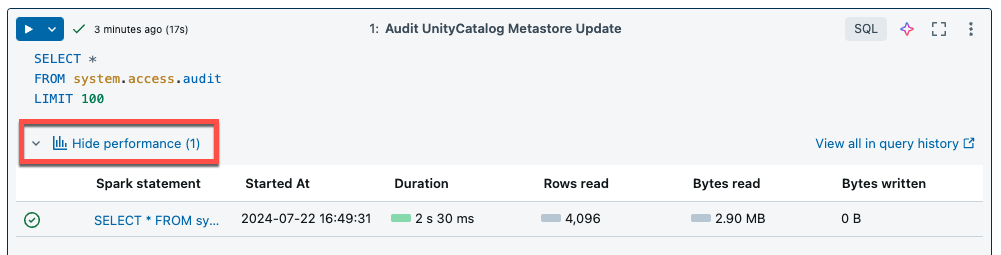
يمكنك النقر فوق أي من عبارات Spark لعرض مقاييس الاستعلام. من هناك يمكنك النقر فوق عرض ملف تعريف الاستعلام لمشاهدة تصور لتنفيذ الاستعلام. لمزيد من المعلومات حول ملفات تعريف الاستعلام، راجع ملف تعريف الاستعلام.
إشعار
لعرض رؤى الأداء لتشغيل وظيفتك، راجع عرض نتائج تحليلات استعلام تشغيل الوظيفة.
محفوظات الاستعلام
سيتم أيضا تسجيل جميع الاستعلامات التي يتم تشغيلها على حساب بلا خادم على صفحة محفوظات الاستعلام الخاصة بمساحة العمل الخاصة بك. للحصول على معلومات حول محفوظات الاستعلام، راجع محفوظات الاستعلام.
قيود نتيجة تحليلات الاستعلام
- يتوفر ملف تعريف الاستعلام فقط بعد إنهاء تنفيذ الاستعلام.
- يتم تحديث المقاييس مباشرة على الرغم من عدم عرض ملف تعريف الاستعلام أثناء التنفيذ.
- يتم تغطية حالات الاستعلام التالية فقط: RUNNING، CANCELED، FAILED، FINISHED.
- لا يمكن إلغاء تشغيل الاستعلامات من صفحة محفوظات الاستعلام. يمكن إلغاؤها في دفاتر الملاحظات أو الوظائف.
- المقاييس المطولة غير متوفرة.
- تنزيل ملف تعريف الاستعلام غير متوفر.
- الوصول إلى واجهة مستخدم Spark غير متوفر.
- يحتوي نص العبارة فقط على السطر الأخير الذي تم تشغيله. ومع ذلك، قد يكون هناك عدة أسطر تسبق هذا السطر الذي تم تشغيله كجزء من نفس العبارة.
القيود
للحصول على قائمة بالقيود، راجع قيود الحوسبة بلا خادم.